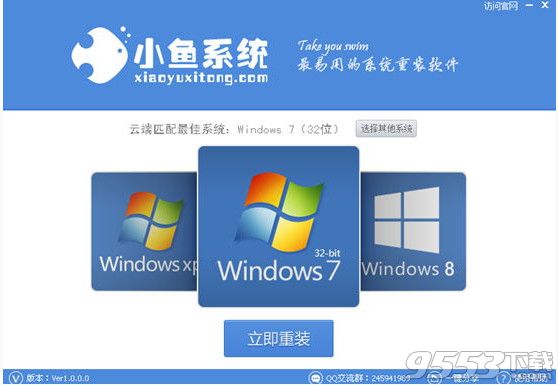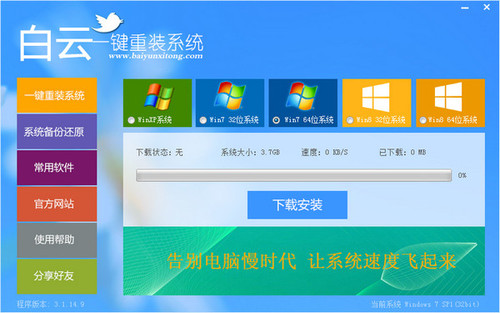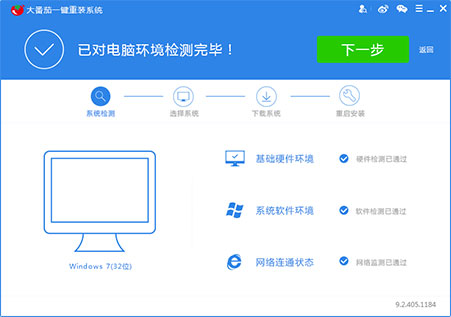win8语言栏的位置设置教程
更新时间:2017-06-30 11:09:14
win8系统自带的输入法都是一直在任务栏显示的,有时候操作起来不是很方便,就算是安装了第三方输入法也是会在任务栏的位置。或许大家以为那语言栏的位置被微软给固定了,其实不是这样,位置是可以调节的哦,设置还可以隐藏呢。下面百事网小编就跟大家分享一下win8语言栏位置设置教程。
1.在桌面把鼠标移动到屏幕的右上角,调出快捷菜单然后选择设置。

win8语言栏的位置设置教程
2.在桌面的下面选择控制面板选项。

win8语言栏的位置设置教程
3.找到时钟、语言和区域下面的更改输入法,然后点击打开。

win8语言栏的位置设置教程
4.在右侧的选项栏选择高级设置。

win8语言栏的位置设置教程
5.找到并勾选切换输入法选项下的使用桌面语言栏(可用时),然后点击右侧的选项。

win8语言栏的位置设置教程
6.这时候我们就可以在语言栏的下方看到位置选项了,可以选择悬浮于桌面上、停靠与任务栏、隐藏等选项,大家根据自己需要选择即可。

win8语言栏的位置设置教程 扩展阅读:win7语言栏不见了怎么办?
系统重装相关下载
Win8技巧相关推荐
重装系统软件排行榜
- 【重装系统软件下载】屌丝一键重装系统V9.9.0尊享版
- 小白一键重装系统v10.0.00
- 【重装系统】魔法猪一键重装系统工具V4.5.0免费版
- 【重装系统】无忧一键重装系统工具V5.8最新版
- 系统基地一键重装系统工具极速版V4.2
- 【电脑重装系统】系统之家一键重装系统软件V5.3.5维护版
- 【电脑系统重装】小马一键重装系统V4.0.8装机版
- 雨林木风一键重装系统工具V7.6.8贡献版
- 【电脑重装系统】小马一键重装系统V7.5.3
- 黑云一键重装系统软件下载免费版5.9.6
- 【电脑重装系统】黑云一键重装系统软件V4.2免费版
- 系统重装软件系统之家一键重装V1.3.0维护版
- 【一键重装系统】系统基地一键重装系统工具V4.0.8极速版
- 深度一键重装系统软件V8.8.5简体中文版
- 【电脑重装系统】系统之家一键重装系统V6.0精简版
重装系统热门教程
- 系统重装步骤
- 一键重装系统win7 64位系统 360一键重装系统详细图文解说教程
- 一键重装系统win8详细图文教程说明 最简单的一键重装系统软件
- 小马一键重装系统详细图文教程 小马一键重装系统安全无毒软件
- 一键重装系统纯净版 win7/64位详细图文教程说明
- 如何重装系统 重装xp系统详细图文教程
- 怎么重装系统 重装windows7系统图文详细说明
- 一键重装系统win7 如何快速重装windows7系统详细图文教程
- 一键重装系统win7 教你如何快速重装Win7系统
- 如何重装win7系统 重装win7系统不再是烦恼
- 重装系统win7旗舰版详细教程 重装系统就是这么简单
- 重装系统详细图文教程 重装Win7系统不在是烦恼
- 重装系统很简单 看重装win7系统教程(图解)
- 重装系统教程(图解) win7重装教详细图文
- 重装系统Win7教程说明和详细步骤(图文)